Il settaggio dell' Esportazione è diviso in diverse sezioni. È possibile applicare trasformazioni sui media o effettuare operazioni di rinominazione. In dettaglio, ecco le diverse opzioni possibili.
Alla creazione dell'esportazione, è indispensabile dargli un nome. Questo permetterà di ritrovarlo facilmente nella configurazione delle Produzioni, delle diffusione e dei Modelli di produzione.
Anche se facoltativo, raccomandiamo di aggiungere un commento: ciò permette, quando si hanno più esportazioni, di sapere a quale use-case corrisponde ciascuna esportazione.


Il controllo dei formati segnala allerte quando i file non corrispondono ai formati indicati nelle Specifiche per ogni vista. Selezionate i formati da controllare.
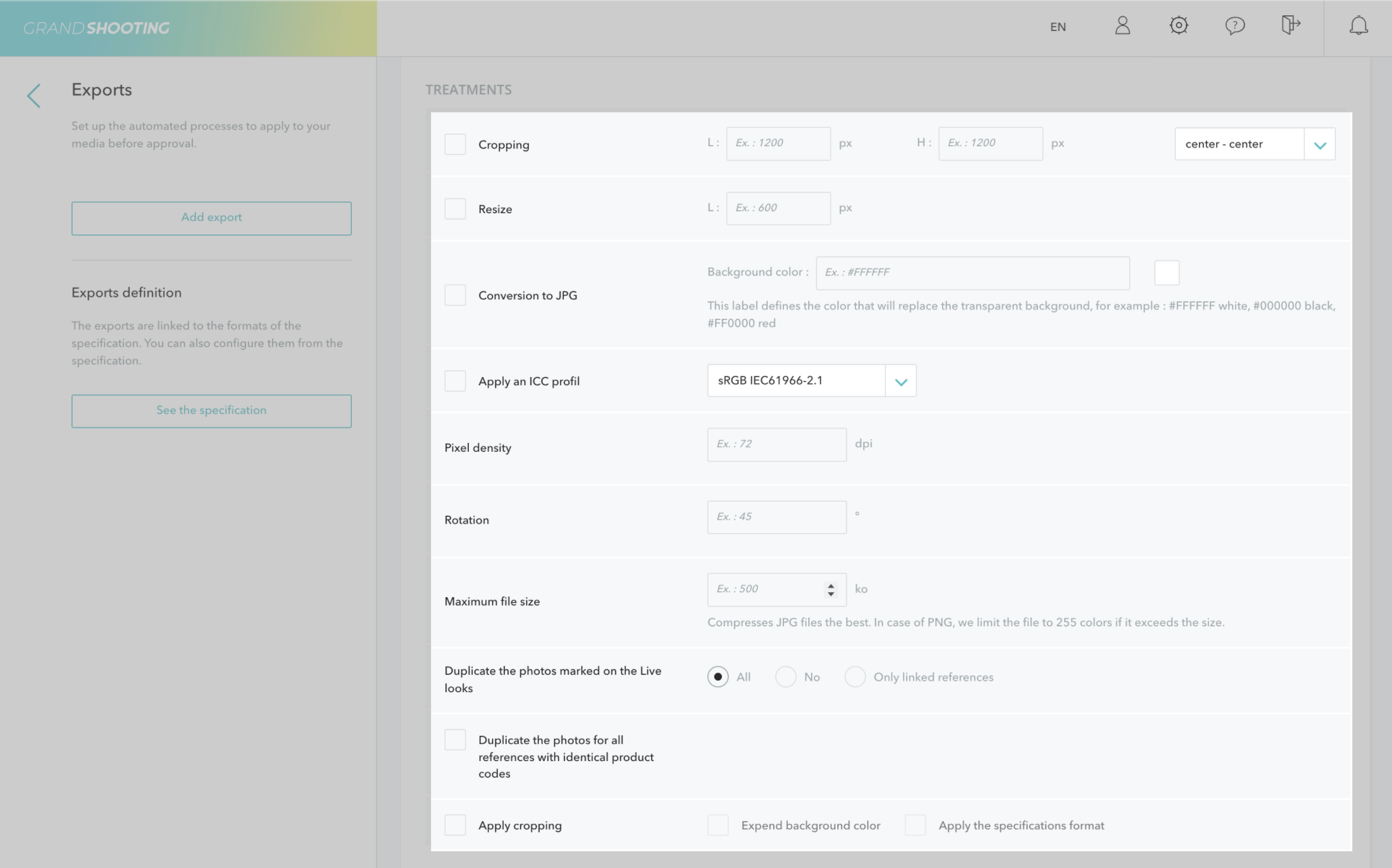
[[gsTable]] | Ritaglio | Ritaglia i file secondo le dimensioni indicate: larghezza (L) e altezza (H) in pixel. È possibile scegliere una posizione di ritaglio (centro - centro per esempio). [[BR]]Se l'immagine è più piccola delle dimensioni del ritaglio, non viene applicato alcun trattamento.|
| Ridimensionamento | Ridimensiona i file in modo omogeneo, senza tagliarli. Indicate la larghezza (L) desiderata in pixel. L'altezza è automaticamente adattata in base al formato del media. [[BR]]Quando il ritaglio viene applicato contemporaneamente al ridimensionamento, il ritaglio viene applicato per primo.|
| Conversione in jpg | Converte in .jpg i file di tipo .png, .tif, .avif. Per i file su sfondo trasparente, è necessario indicare in esadecimale il colore di sfondo da applicare. Ad esempio #FFFFFF per il colore bianco. |
| Applicare un profilo colorimetrico | Applica il profilo sRGB IEC61966-2.1 su tutti i file. |
| Densità di pixel | Adatta il numero di dpi. Ad esempio 72 dpi. [[BR]]Questo trattamento non ha alcun effetto né sulle dimensioni dell'immagine né sul suo peso.|
| Rotazione | Applica una rotazione al file secondo il grado scelto. |
| Peso massimo del file | Limita il peso delle immagini. Le immagini in formato JPG che superano la soglia vengono ricampionate. Le immagini in formato PNG che superano la soglia hanno la tavolozza dei colori limitata a 255 colori. Le immagini in altri formati non vengono elaborate. |
| Duplicare le foto indicate sui look del Live | La visualizzazione look del Live permette di indicare i prodotti visibili su ogni file. La funzionalità permette di duplicare questo file nelle esportazioni per utilizzarlo per gli altri prodotti visibili. [[BR]][[BR]]Tutto: duplica il file sui prodotti indicati ed esporta in più il file con il suo nome originale. [[BR]]Nessuno: nessuna duplicazione viene effettuata, solo il file con il nome originale viene esportato. [[BR]]Solo i Riferimenti collegati: esporta solo un file per prodotto indicato, il file con il suo nome originale non viene esportato. |
| Duplicare le foto per tutti i Riferimenti che hanno lo stesso codice prodotto | Nel Catalogo, la colonna product_ref permette di collegare insieme Riferimenti per il loro modello. [[BR]]Ad esempio, un modello chiamato ABELONG (product_ref) può essere declinato in 2 Riferimenti colori (ref) ABELONG_WHITE e ABELONG_BLACK. [[BR]]La funzionalità permette di duplicare i file per tutti i refs del product_ref. |
| Applicare il ritaglio | Applica il ritaglio definito manualmente nel Live o nelle fasi di Post-produzione. [[BR]]Le funzionalità avanzate Estendere il colore di sfondo e Applicare il formato delle Specifiche sono funzionalità dei moduli Marketplace.
{zebraLeftColHeader}
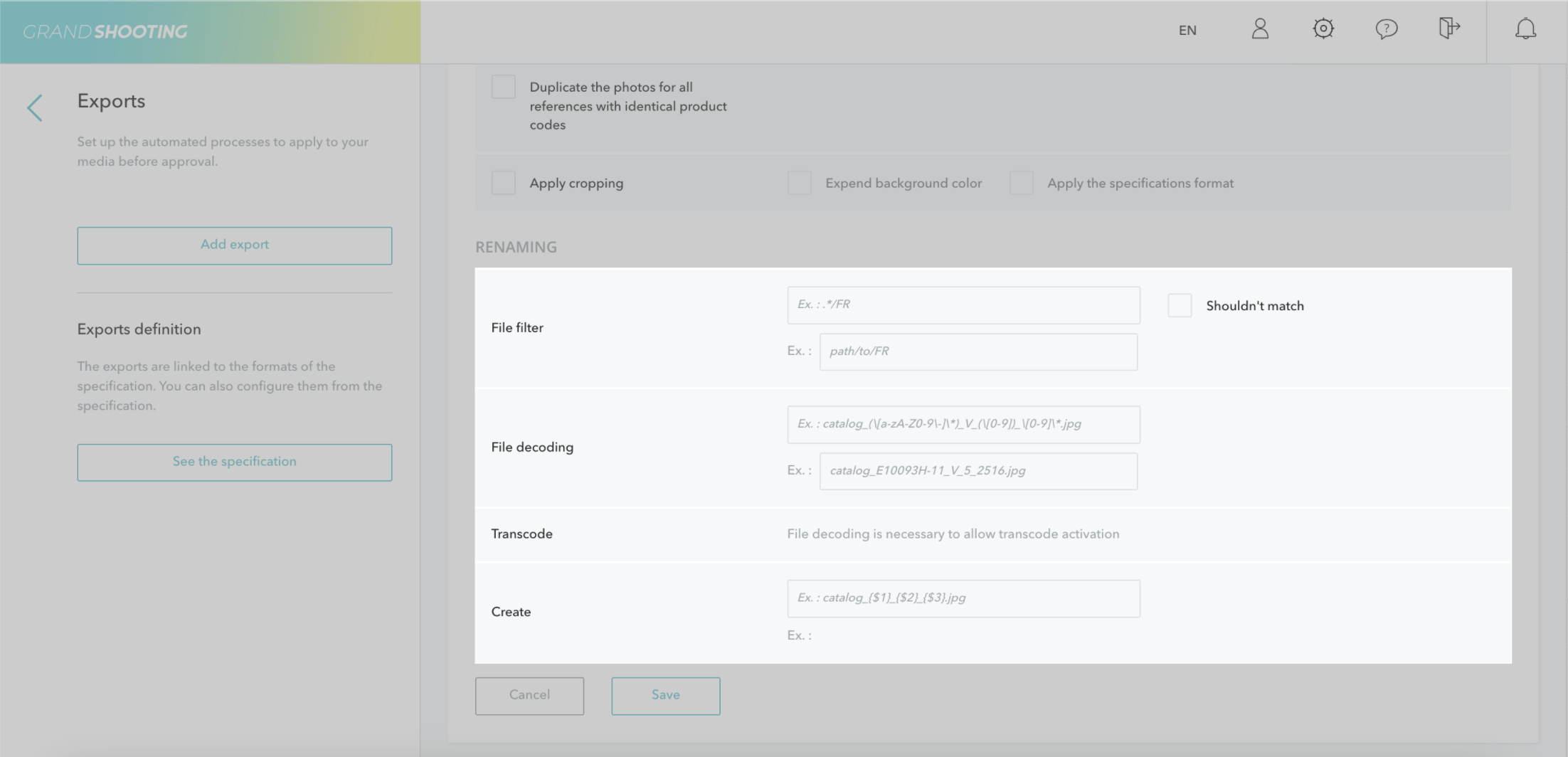
[[gsTable]] | Filtro dei file | Esporta una selezione di file basata su un filtro (sottocartella / indicazione nel nome di un file). [[BR]]Per filtrare su una cartella presente in fase di Post-produzione, indicate ./[nome della cartella]. Ad esempio ./WEB. [[BR]]Per filtrare su un'estensione di file indicate .[nome dell'estensione]. Ad esempio .png per file nominati abcd_1.png. [[BR]]Il 2° campo permette di aggiungere un esempio per validare la vostra configurazione. La casella Non corrispondere serve a configurare l'opposto. Ad esempio, l'opposto dei file .png.
| Creare | Rinomina i file utilizzando le variabili disponibili (vedere sezione lista delle variabili)
{zebraLeftColHeader}
[[gsTable]] | Decodifica dei file | Divide i nomi dei file in sezioni con variabili tecniche. Ad esempio (.*) per materializzare una sezione, [0-9] per una sezione numerica tra 0 e 9.
| Transcodifica | Crea equivalenze tra una sezione e una variabile del Catalogo o un dizionario. Il dizionario personalizza i valori. Ad esempio, il valore 1 può essere modificato automaticamente in A, il 2 in B, ecc... o altra corrispondenza. [[BR]]Nella sezione Creare, il nome del file è ricomposto utilizzando le variabili {$1} / {$2}.
{zebraLeftColHeader}
[[gsTable]] | {REF}[[BR]]{COLOR}[[BR]]{COLLECTION}[[BR]]ecc... | Rinomina con le informazioni del Catalogo di una colonna precisa. Il nome delle colonne del Catalogo è racchiuso tra parentesi graffe. Tutte le colonne sono disponibili.
{$VIEW} | Applica i codici di vista delle Specifiche. Ad esempio per sostituire un contatore camera con un codice di vista. Per utilizzare questa variabile, la configurazione dei Riferimenti e delle viste nel Live e nelle fasi di Post-produzione, la funzionalità "Il codice di vista è un incremento" deve essere selezionata. Se la funzionalità non è selezionata, allora le esportazioni applicano il codice di vista estratto.
{$INC_VIEW} | Applica una serie di cifre a 1 cifra (1, 2, 3, ecc...)
{$INC_VIEW_2} | Applica una serie di cifre a 2 cifre (01, 02, 03, ecc...)
{$INC_VIEW_3} | Applica una serie di cifre a 3 cifre (001, 002, 003, ecc...)
{$INC_VIEW_4} | Applica una serie di cifre a 4 cifre (0001, 0002, 0003, ecc...)
{$INC_VIEW(1,2,3,5,6,7,8,9)}[[BR]]{$INC_VIEW(A,B,C,D,E)} | Permette di scegliere la serie di cifre da applicare. Nel nostro esempio, non avere una vista 4.
{$PICTURE_REF} | Rinomina con il Riferimento estratto dalla configurazione dei Riferimenti e delle viste dell'ultima fase di Post-produzione.
{$ext} | Riprende l'estensione del file.
{$info.field_name} | Nome con il valore del campo informativo desiderato. Ad esempio, {$info.model} per il nome del modello, {$info.photograph} per il nome del fotografo.
{zebraLeftColHeader}
Ecco alcuni esempi di denominazione possibile:
MYBRAND_{REF}_H_{$INC_VIEW}.jpg
I file sono nominati con la parola MYBRAND poi il separatore _ poi il campo ref del Catalogo rilevato per il prodotto fotografato, poi _H_ poi un contatore 1,2,3, ecc...
Esempio MYBRAND_ABELONG-GRIS_H_1.jpg
{REF}_{$VIEW}.jpg
I file sono nominati con il campo ref del Catalogo rilevato per il prodotto fotografato poi il separatore _ poi il codice di vista delle Specifiche.
Esempio: ABELONG-GRIS_A.jpg
{REF}_p.jpg
I file sono nominati con il campo ref del Catalogo rilevato per il prodotto fotografato poi il separatore _ poi la lettera p.
Esempio: ABELONG-GRIS_p.jpg
[[gsGoodToKnow title="Consiglio"]]
Supponiamo che i prodotti siano etichettati e che al momento della ripresa i codici a barre siano scannerizzati sotto Capture One per nominare i file. In uscita dalla Post-produzione tutti i file contengono i valori dei codici a barre e si richiede di rinominarli per far apparire i Riferimenti prodotti. La variabile {REF} permette quindi di rinominare automaticamente i prodotti utilizzando la corrispondenza EAN - REF integrata nel Catalogo
[[/gsGoodToKnow]]
I file possono essere integrati automaticamente in sottocartelle.
Se più esportazioni sono configurate con lo stesso nome, ciò permette di non avere duplicati di nomi di file.
Al download, i file saranno nelle sottocartelle.
Nel campo Creare, il segno / materializza la creazione di una cartella.
Esempio: WEB/{REF}_p.jpg.
Le variabili possono servire alla creazione delle cartelle.
Esempio: {COLLECTION}/{REF}_p.jpg.
Da notare che i file di più di 20 000 px di lato non possono essere esportati.
I file .ai e .pdf non possono subire i seguenti trattamenti:
Per la conversione in .jpg, solo la prima pagina viene esportata.
I file .avif non possono subire il seguente trattamento:
I file .mp4 non possono essere sottoposti alle seguenti elaborazioni:
I file .psd e .tif non possono essere sottoposti alla seguente elaborazione: